Epson Scan 2 nie wyświetla przezroczystości? Oto, co należy zrobić
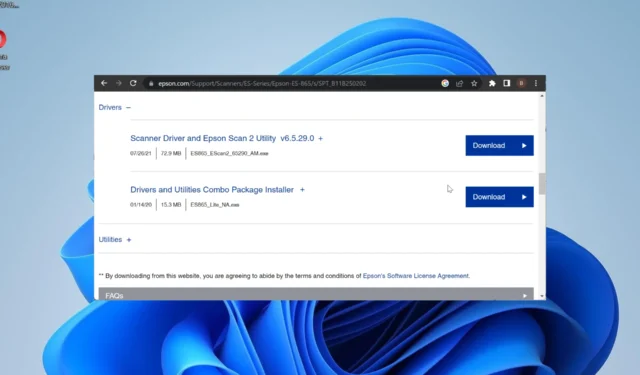
Skanery Epson 2 są dość popularne dzięki serii funkcji. Jednak nawet one mogą napotkać problemy, ponieważ użytkownicy narzekają, że oprogramowanie Epson Scan 2 nie wyświetla opcji Moduł do skanowania materiałów przezroczystych.
Odbiera to ważną funkcjonalność narzędzia i ogranicza jego użycie dla użytkowników. Ten przewodnik pokaże Ci szybkie i skuteczne sposoby na przywrócenie tej funkcji.
Dlaczego Epson Scan 2 nie pokazuje przezroczystości?
Poniżej wymieniono niektóre z najważniejszych powodów, dla których oprogramowanie Epson Scan 2 nie wyświetla modułu przezroczystości:
- Przestarzały komputer : jedną z głównych przyczyn tego problemu jest przestarzały system operacyjny. Według użytkowników jednostka przejrzystości pojawiła się kilka minut po aktualizacji ich komputera.
- Problemy z oprogramowaniem Epson Scan 2 : Czasami ten problem może wystąpić z powodu problemów z programem Epson Scan 2. Może to być spowodowane tym, że jest ono nieaktualne lub napotkało drobne problemy. Możesz to naprawić, aktualizując oprogramowanie .
Jak mogę naprawić Epson Scan 2, jeśli nie pokazuje przezroczystości?
1. Uruchom ponownie oprogramowanie
- Zamknij aplikację Epson Scan 2 .
- Wyłącz skaner i odłącz kabel USB.
- Na koniec uruchom ponownie komputer i oprogramowanie i sprawdź, czy przezroczystość powróciła.
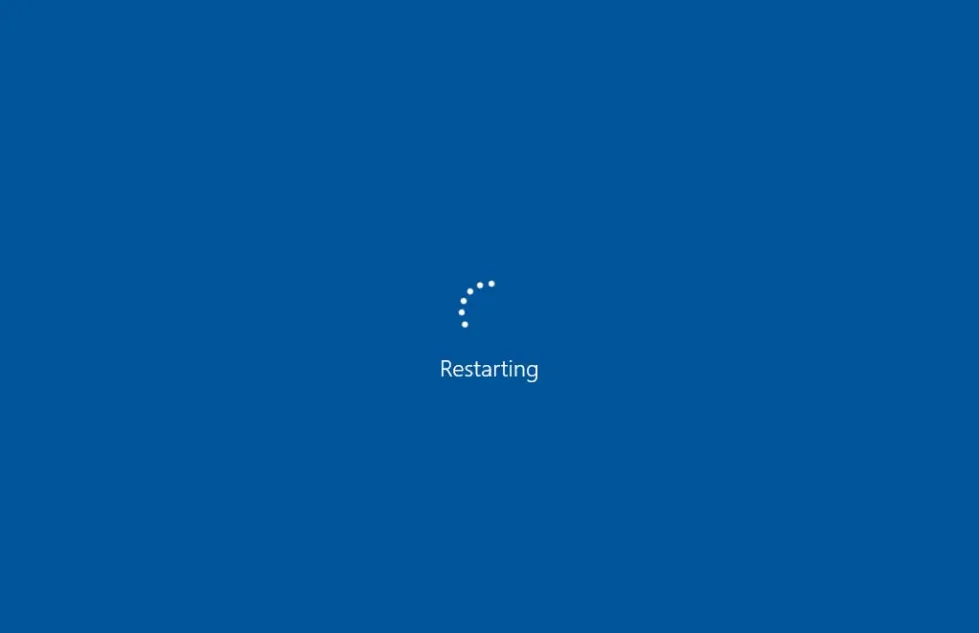
Jeśli program Epson Scan 2 nie wyświetla modułu przezroczystości, pierwszą rzeczą do zrobienia jest ponowne uruchomienie oprogramowania. Chociaż może to wyglądać na proste, rozwiązało wiele problemów użytkowników.
2. Zaktualizuj komputer
- Naciśnij klawisz Windows + I , aby otworzyć aplikację Ustawienia i kliknij Windows Update w lewym okienku.
- Kliknij przycisk Sprawdź aktualizacje .
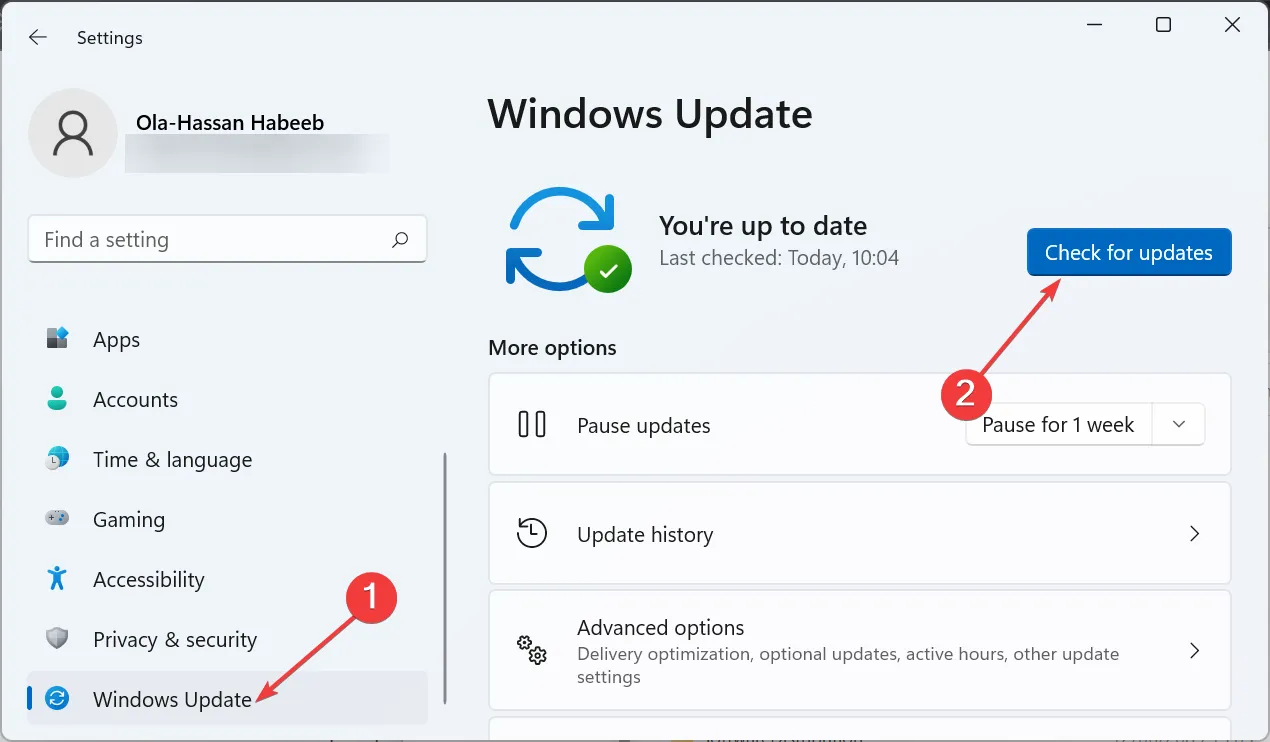
- Teraz pobierz i zainstaluj wszystkie dostępne aktualizacje.
Przestarzały system operacyjny może powodować różne problemy, co może być przyczyną braku przezroczystości w programie Epson Scan 2. Najszybszym sposobem przywrócenia normalności jest aktualizacja i ponowne uruchomienie komputera.
3. Zaktualizuj Espon Scan 2
- Naciśnij Windows klawisz + S , wpisz control i wybierz Panel sterowania .
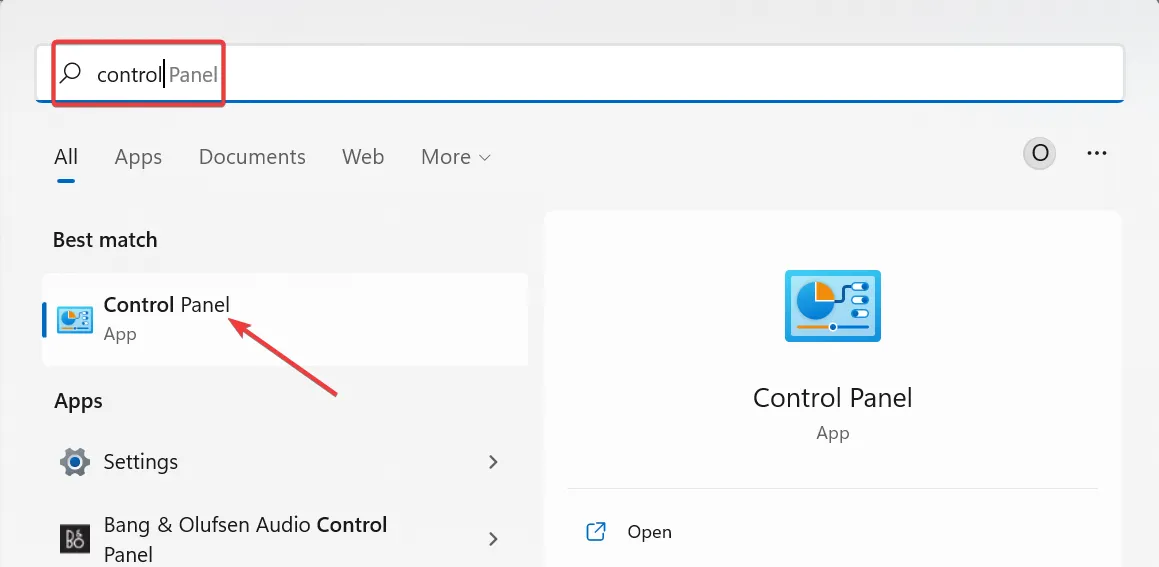
- Kliknij Odinstaluj program w opcji Programy.
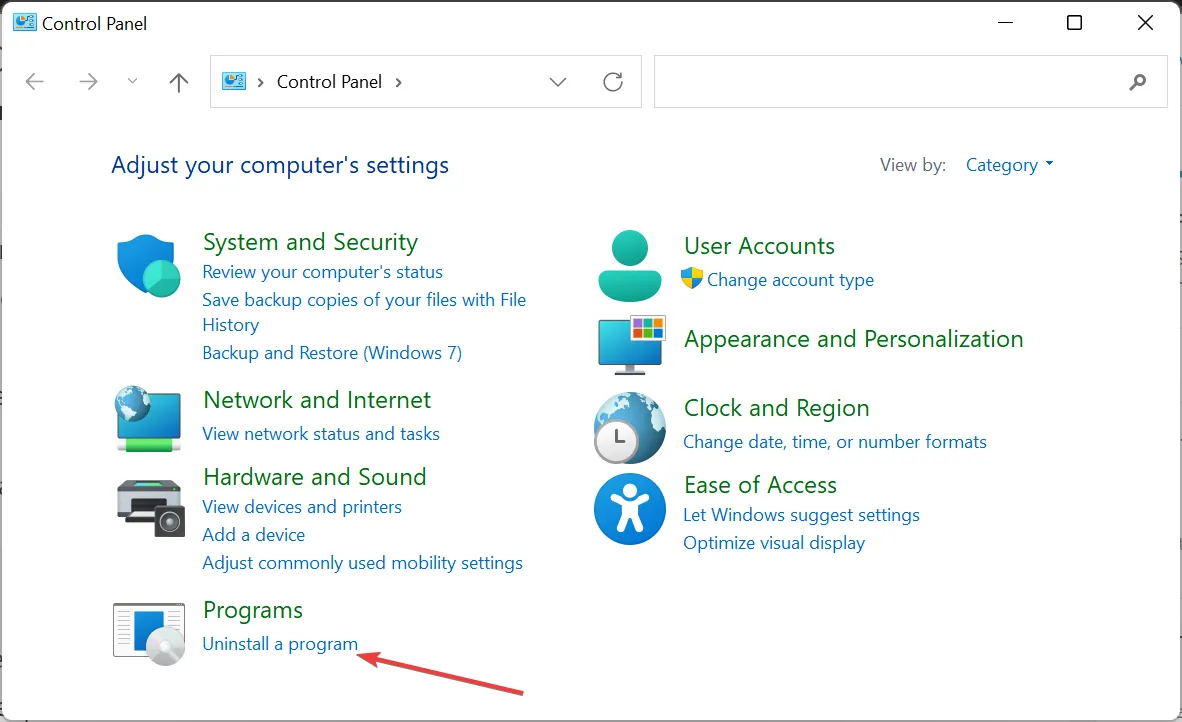
- Teraz kliknij prawym przyciskiem myszy oprogramowanie Epson Scan 2 i wybierz opcję Odinstaluj .
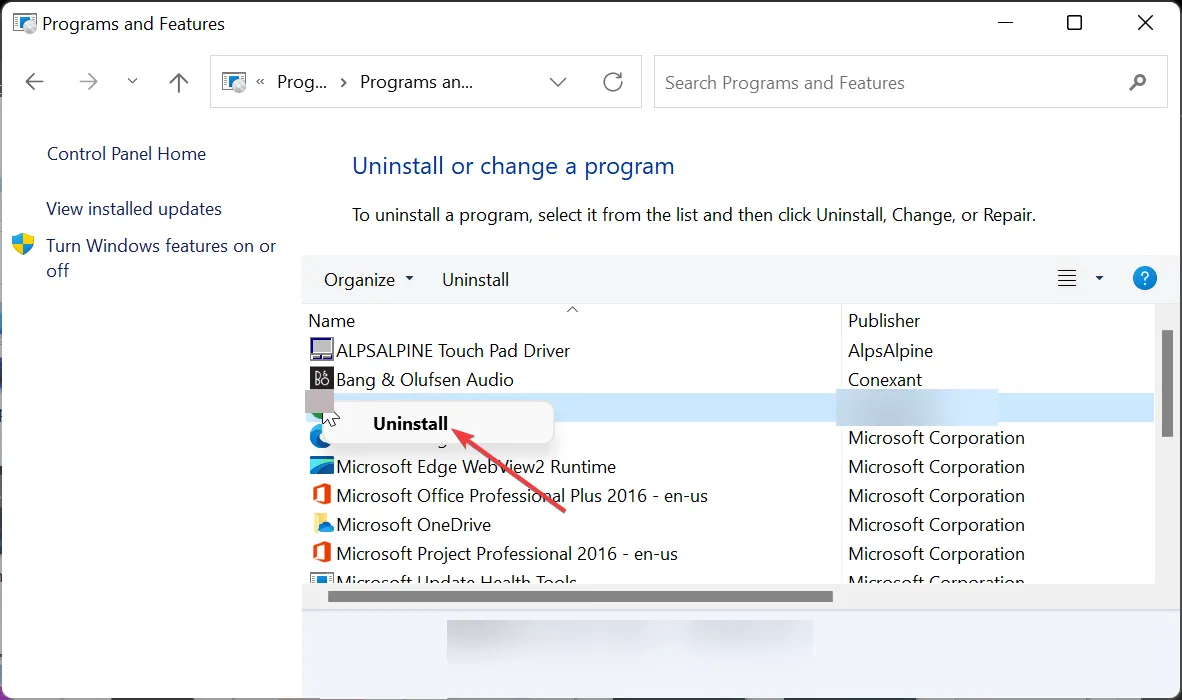
- Postępuj zgodnie z instrukcjami wyświetlanymi na ekranie, aby zakończyć proces usuwania.
- Odwiedź oficjalną stronę pomocy technicznej dla skanerów firmy Epson .
- Wybierz Skanery z listy urządzeń.
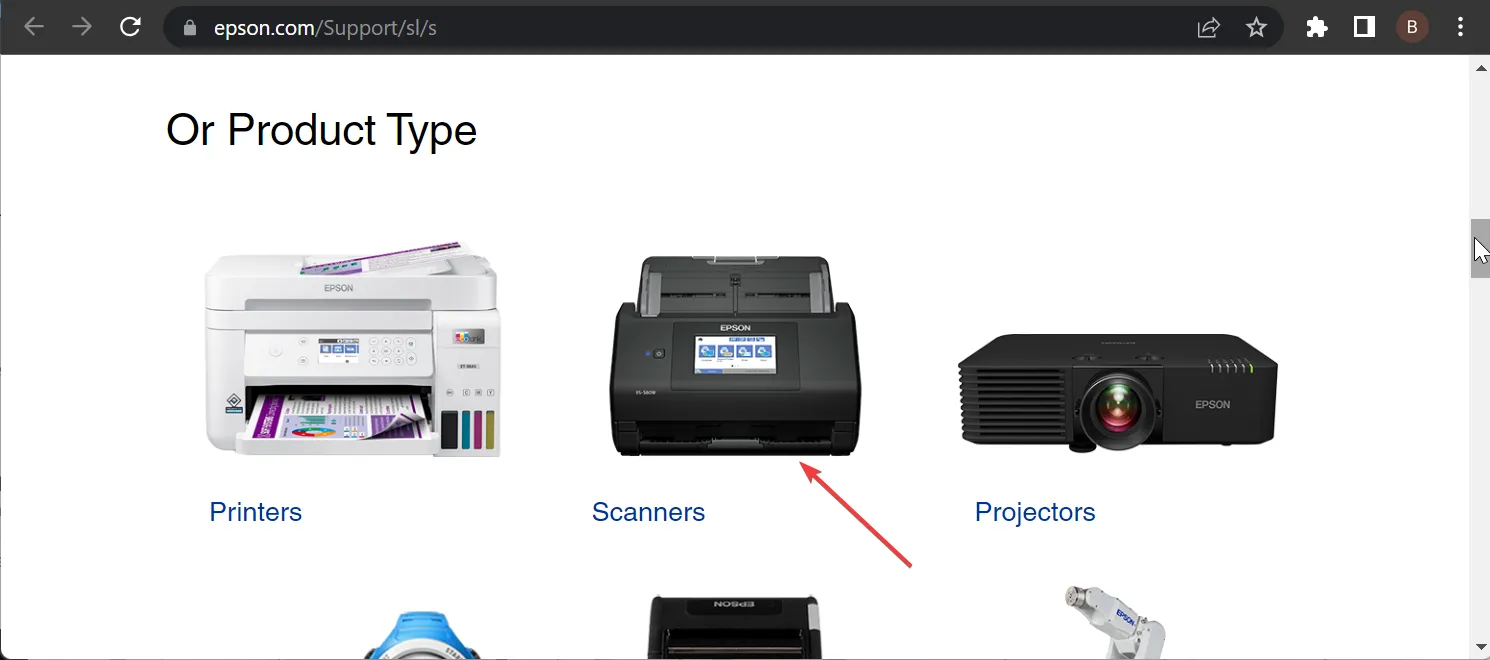
- Wybierz typ skanera z listy dostarczonych urządzeń.
- Następnie wybierz swój produkt.
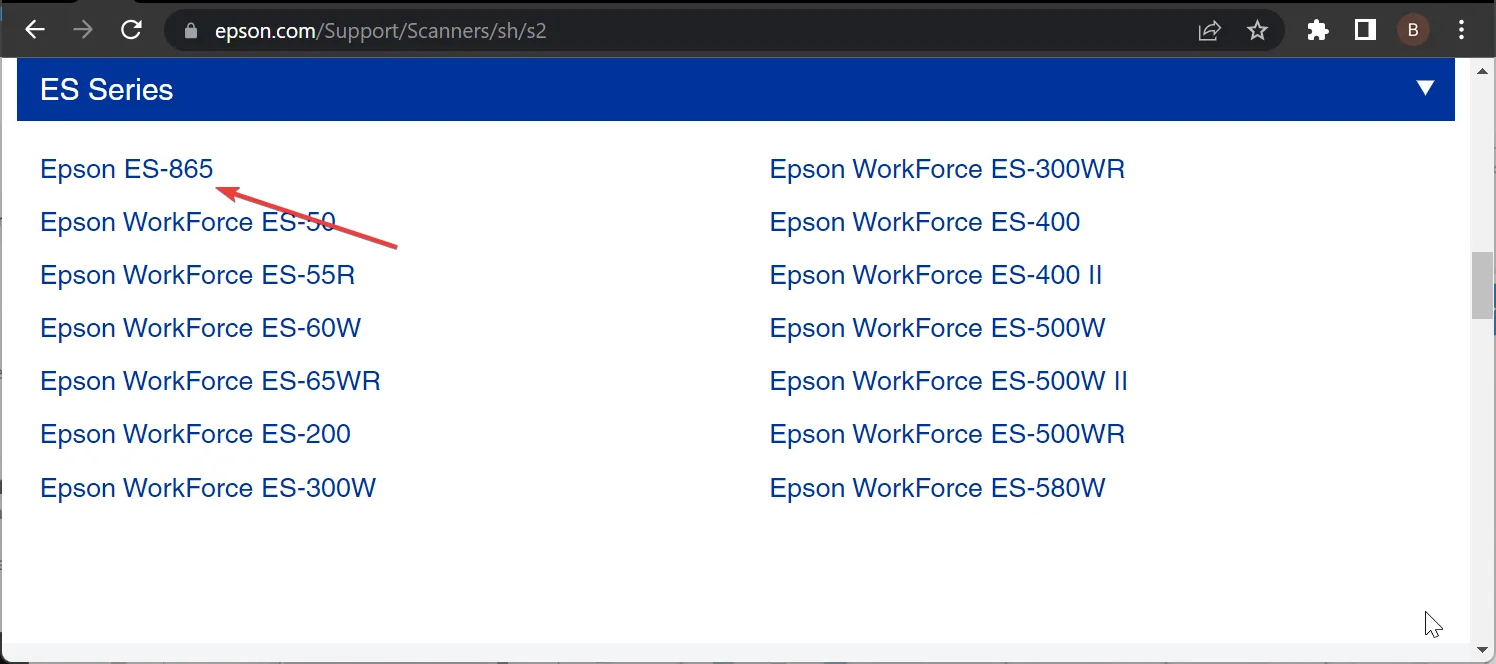
- Witryna powinna automatycznie wykryć Twój system operacyjny. Jeśli tak się nie stanie, kliknij menu rozwijane i wybierz je stamtąd.
- Teraz wybierz opcję Pobierz instalator pakietu Combo Drivers and Utilities.
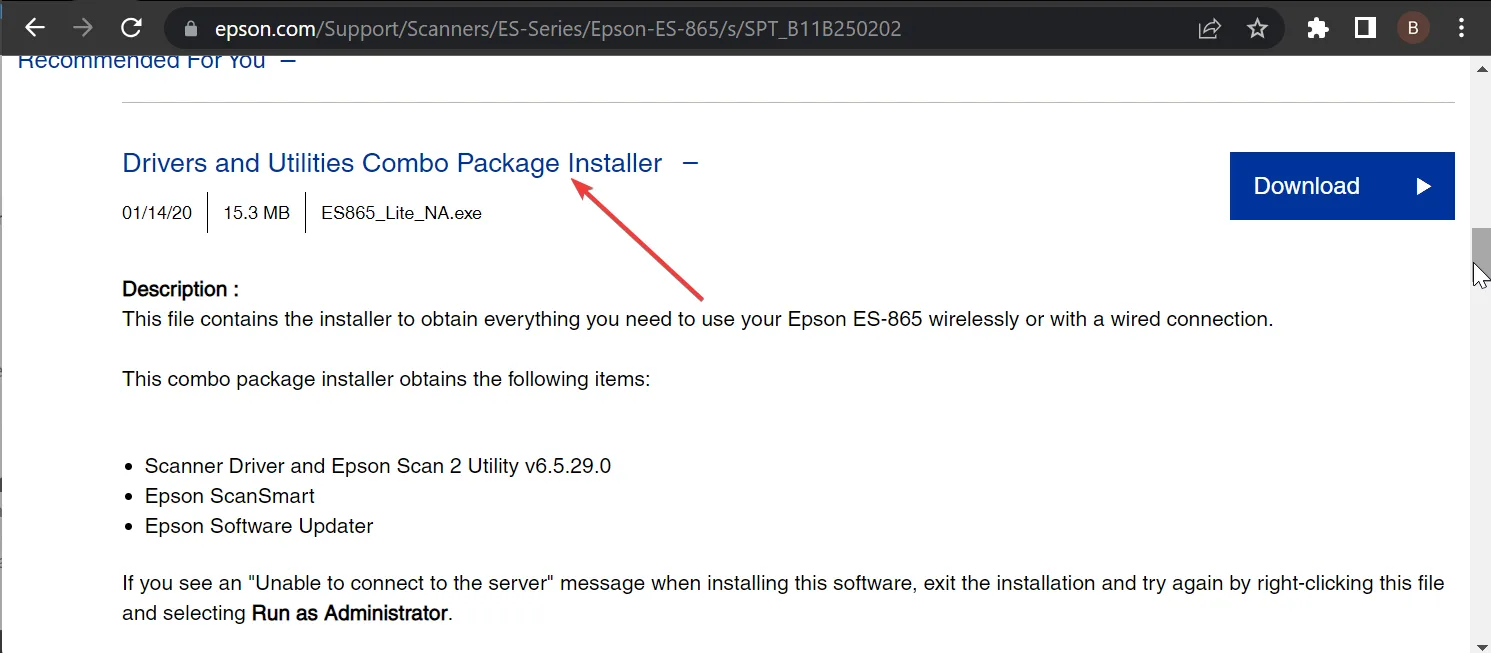
- Następnie wybierz pod nim opcję Sterowniki .
- Kliknij przycisk Pobierz przed Scanner Driver i Epson Scan 2 Utility i poczekaj na zakończenie procesu pobierania.
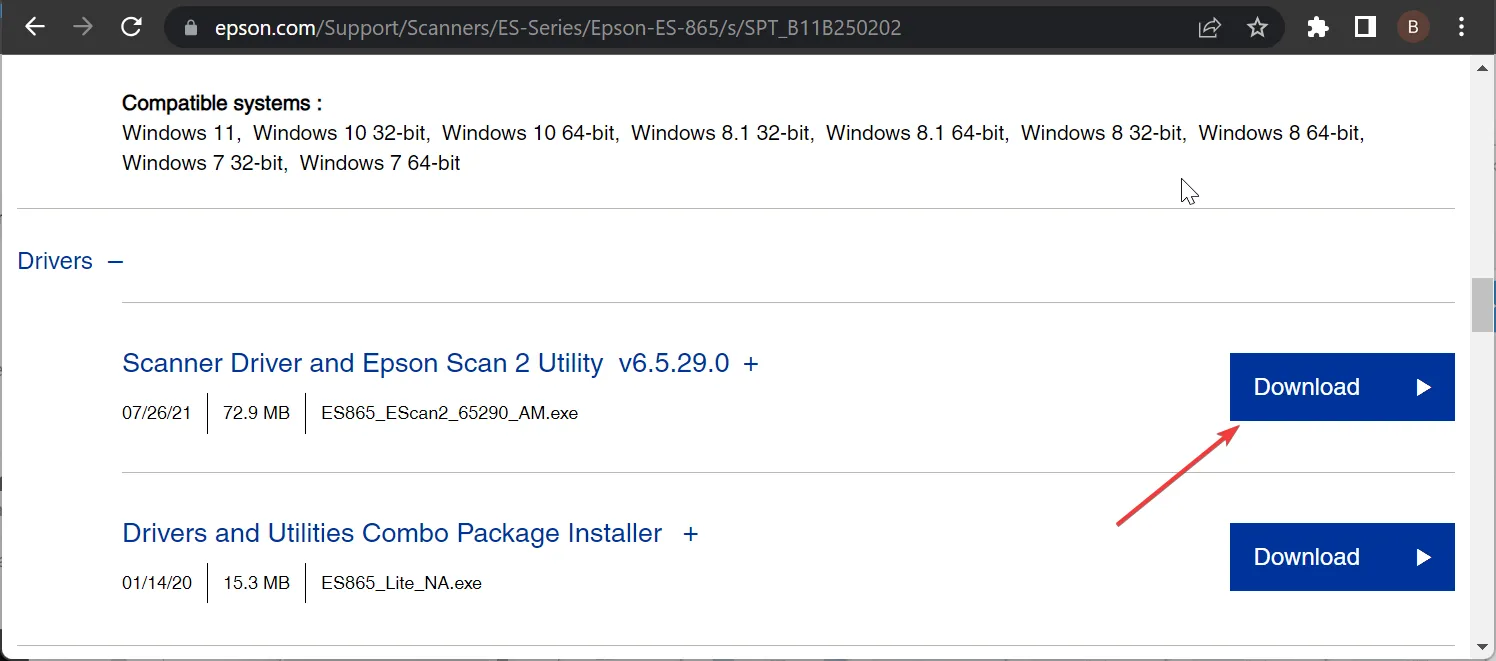
- Kliknij dwukrotnie pobrany plik, aby go uruchomić i kliknij Akceptuj , aby zaakceptować umowę licencyjną.
- Na koniec kliknij przycisk Instaluj i poczekaj na zakończenie procesu instalacji.
Jeśli oprogramowanie Epson Scan 2 jest przestarzałe, może nadal wyświetlać szybę zamiast przezroczystości. Aby to naprawić, musisz odinstalować przestarzałe oprogramowanie i zainstalować najnowszą wersję z oficjalnej strony internetowej.
4. Usuń i ponownie dodaj skaner
- Naciśnij Windows klawisz, wpisz control i wybierz opcję Panel sterowania .
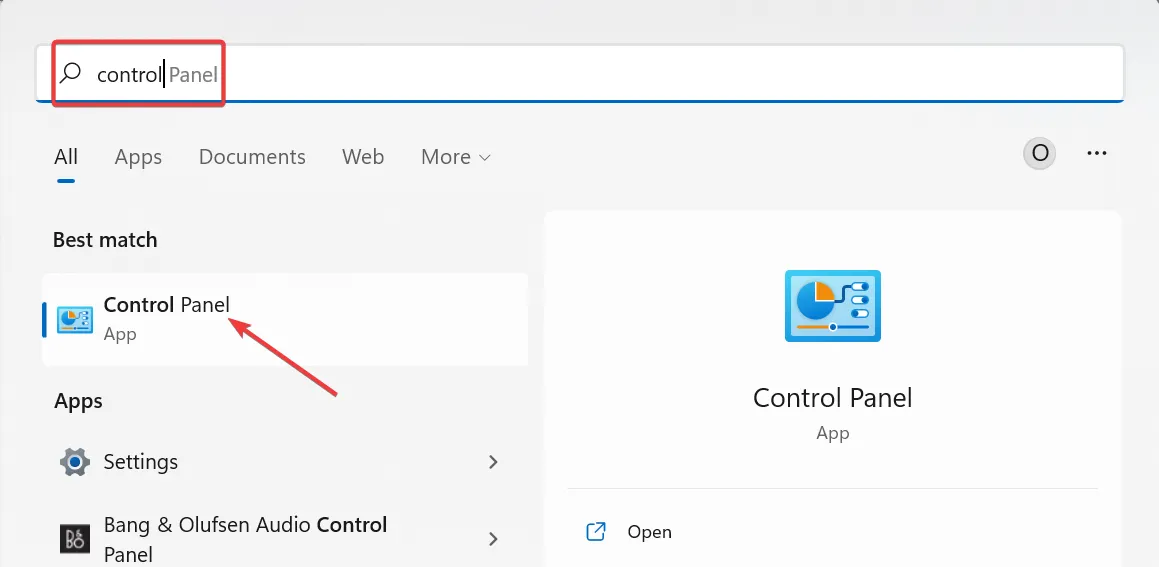
- Kliknij Wyświetl urządzenia i drukarki w obszarze Sprzęt i dźwięk.
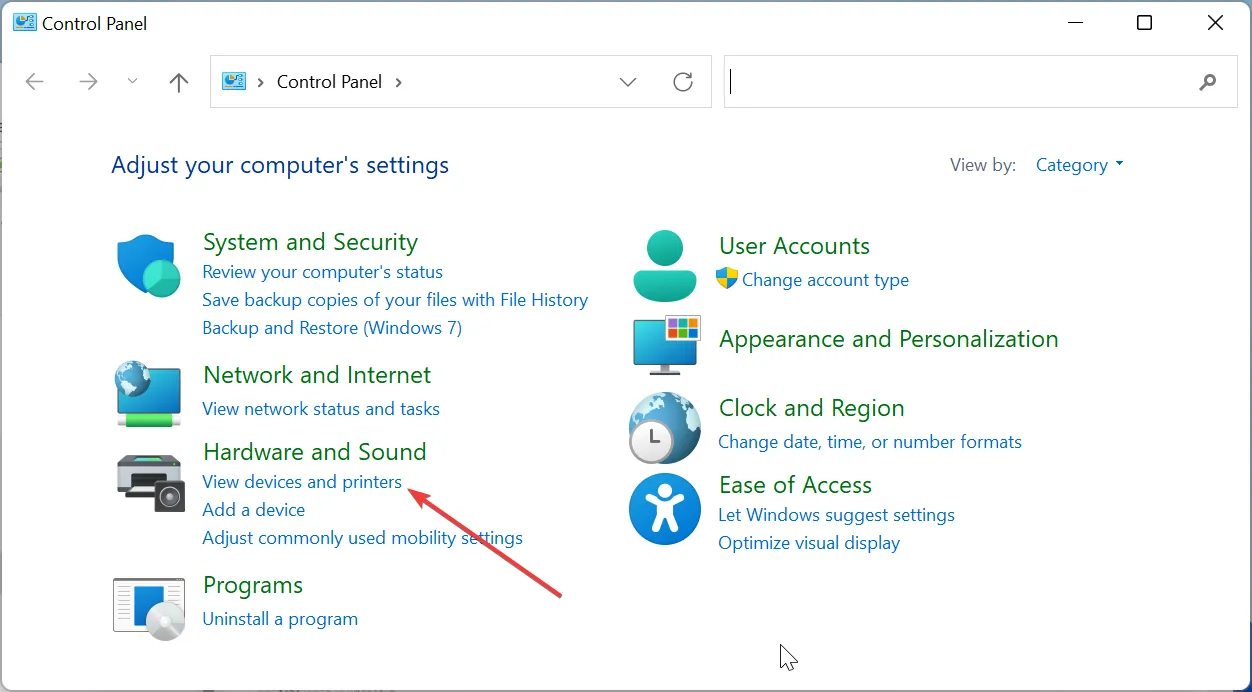
- Teraz kliknij prawym przyciskiem myszy swój skaner.
- Wybierz opcję Usuń urządzenie i postępuj zgodnie z instrukcjami wyświetlanymi na ekranie, aby zakończyć proces.
- Na koniec ponownie podłącz skaner i zainstaluj go ponownie.
W niektórych przypadkach program Epson Scan 2 może nie wyświetlać modułu do skanowania materiałów przezroczystych z powodu problemów ze skanerem. Po prostu usuń i dodaj ponownie skaner, a problem powinien zostać rozwiązany.
5. Skontaktuj się z pomocą techniczną firmy Epson
Jeśli po zastosowaniu powyższych rozwiązań nadal nie możesz wyświetlić Epson Scan 2 w module do skanowania materiałów przezroczystych, skontaktuj się z pomocą techniczną firmy Epson . Problem może wynikać z ich końca lub z powodu ostatniej wydanej aktualizacji.
Zespół pomocy technicznej powinien mieć odpowiedź na Twoje pytania i ewentualnie pomóc w naprawie oprogramowania.
Jednostka przezroczystości oprogramowania Epson Scan 2 jest ważną funkcją dla wielu użytkowników. Jeśli więc się nie wyświetla, może sprawić, że skaner stanie się bezużyteczny. Ale dzięki poprawkom w tym przebraniu powinieneś być w stanie odzyskać tę funkcję.
Czy udało Ci się naprawić ten problem? Daj nam znać w komentarzach poniżej.



Dodaj komentarz